Certbot adalah utilitas baris perintah untuk mengelola sertifikat SSL Let's Encrypt pada sistem Linux. Ini memungkinkan Anda untuk meminta sertifikat SSL baru, melakukan otorisasi, dan mengonfigurasi server web Anda untuk pengaturan SSL. Ini juga membantu Anda memperbarui sertifikat yang dikeluarkan oleh otoritas sertifikat Let's Encrypt.
Tutorial ini membantu Anda menginstal klien Let's Encrypt di sistem Linux Ubuntu 20.04 LTS.
Prasyarat
Anda harus memenuhi hal berikut:
- Sistem Ubuntu 20.04 yang sedang berjalan dengan akses akun istimewa sudo.
- Server web Apache dengan host virtual yang dikonfigurasi dengan domain atau subdomain nyata.
- Domain atau subdomain harus diarahkan dengan benar ke alamat IP server web.
Langkah 1 – Memasang Certbot
Certbot adalah alat untuk mendapatkan sertifikat dari Let's Encrypt dan mengkonfigurasi di server web Anda. Paket Snap adalah cara termudah untuk menginstal certbot di sistem Ubuntu.
Buka terminal dan jalankan perintah di bawah ini untuk menginstal certbot:
sudo snap install --classic certbot
Langkah 2 – Buat Sertifikat SSL
Sekarang, Anda dapat meminta sertifikat SSL dari Let's encrypt berdasarkan server web.
- Apache – Sistem yang menjalankan server web Apache, jalankan perintah berikut. Ini akan mencantumkan semua domain/sub-domain yang dikonfigurasi di server web Anda. Pilih nomor yang sesuai untuk meminta sertifikat.
sudo certbot --apache - Nginx – Untuk sistem yang menjalankan server web Nginx, gunakan perintah di bawah ini untuk meminta sertifikat SSL.
sudo certbot --nginx - Server Web Lain – Untuk sistem yang menjalankan server web lain kecuali Apache atau Nginx. Kemudian Anda hanya bisa mendapatkan sertifikat dan mengonfigurasinya secara manual.
Perintah ini akan menanyakan nama domain dan root dokumen untuk domain tersebut.
sudo certbot certonly --webroot - Tidak Ada Server Web – Sistem tidak memiliki server web yang berjalan, juga dapat meminta sertifikat ssl. Perintah di bawah ini akan menanyakan nama domain Anda dan memulai server web sementara pada port 80 untuk menyelesaikan verifikasi.
sudo certbot certonly --standalone
Dalam semua kasus di atas, domain harus diarahkan ke server Anda dari dns. Pastikan juga bahwa /.well-known/acme-challenge dilayani oleh server web.
Langkah 3 – Uji SSL
Setelah sertifikat SSL dipasang di server web, kunjungi https://domain-anda.com/ di browser web dan cari ikon kunci SSL di bilah URL. Anda juga dapat melakukan pemindaian keamanan untuk penyiapan SSL di https://www.ssllabs.com/ssltest/.
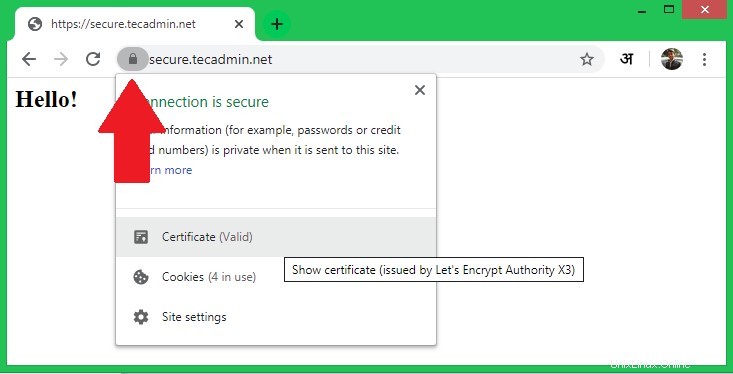
Langkah 3 – Perbarui Sertifikat SSL
Mari mengenkripsi sertifikat hanya masalah selama 3 bulan. Anda dapat memperbarui sertifikat sebelum 30 hari kedaluwarsa. Certbot memungkinkan Anda memperbarui tanpa repot hanya dengan menjalankan satu perintah.
Jalankan perintah di bawah ini untuk memperbarui semua sertifikat di sistem itu.
sudo certbot renew
Anda juga dapat menjalankan lari kering tanpa pembaruan yang sebenarnya. Ini akan membantu Anda menguji apakah pembaruan SSL berjalan dengan baik.
sudo certbot renew --dry-run
Kesimpulan
Dalam tutorial ini, Anda telah belajar menginstal certbot di sistem Ubuntu. Juga membantu Anda membuat sertifikat baru untuk server web Anda.